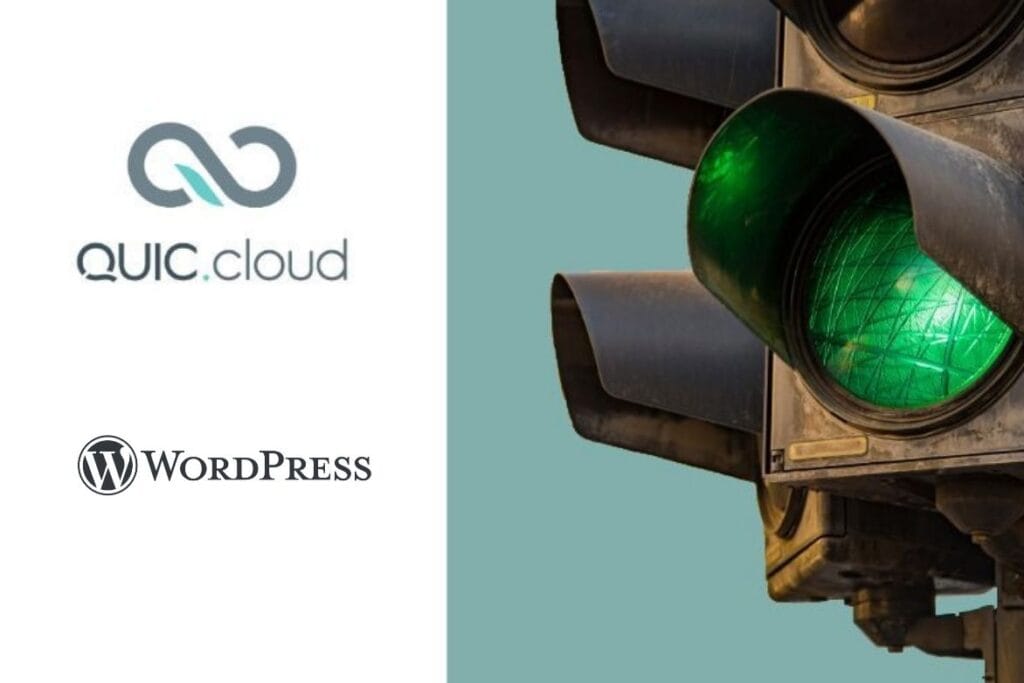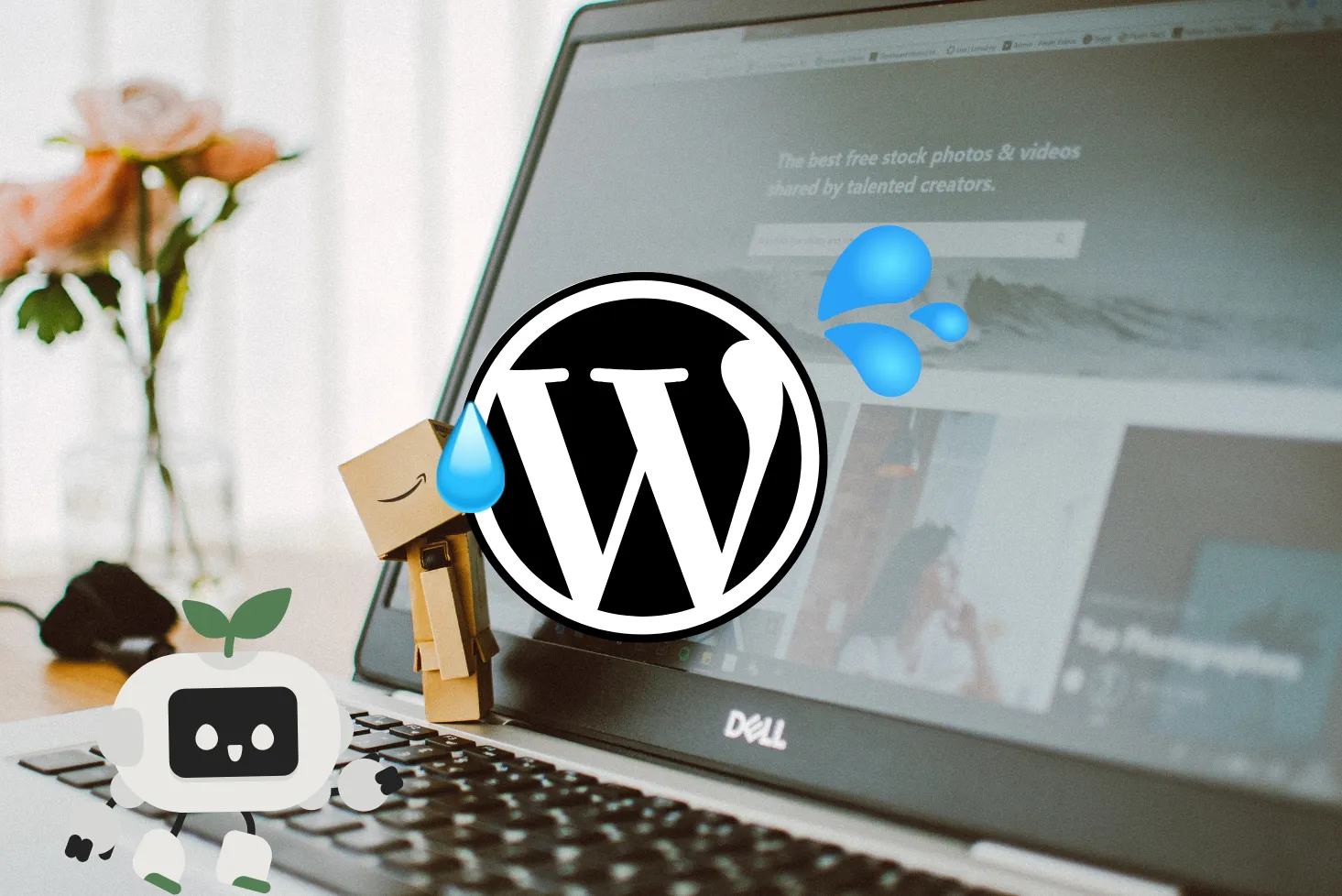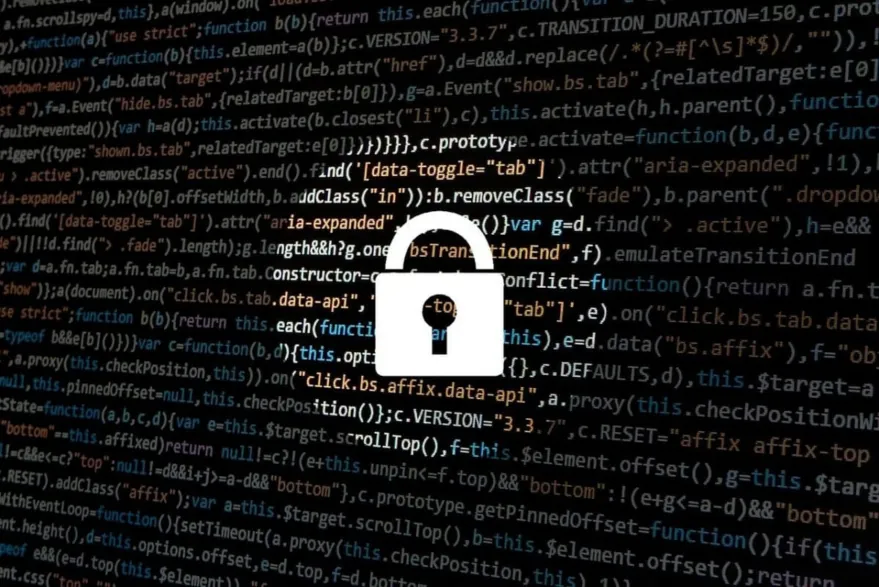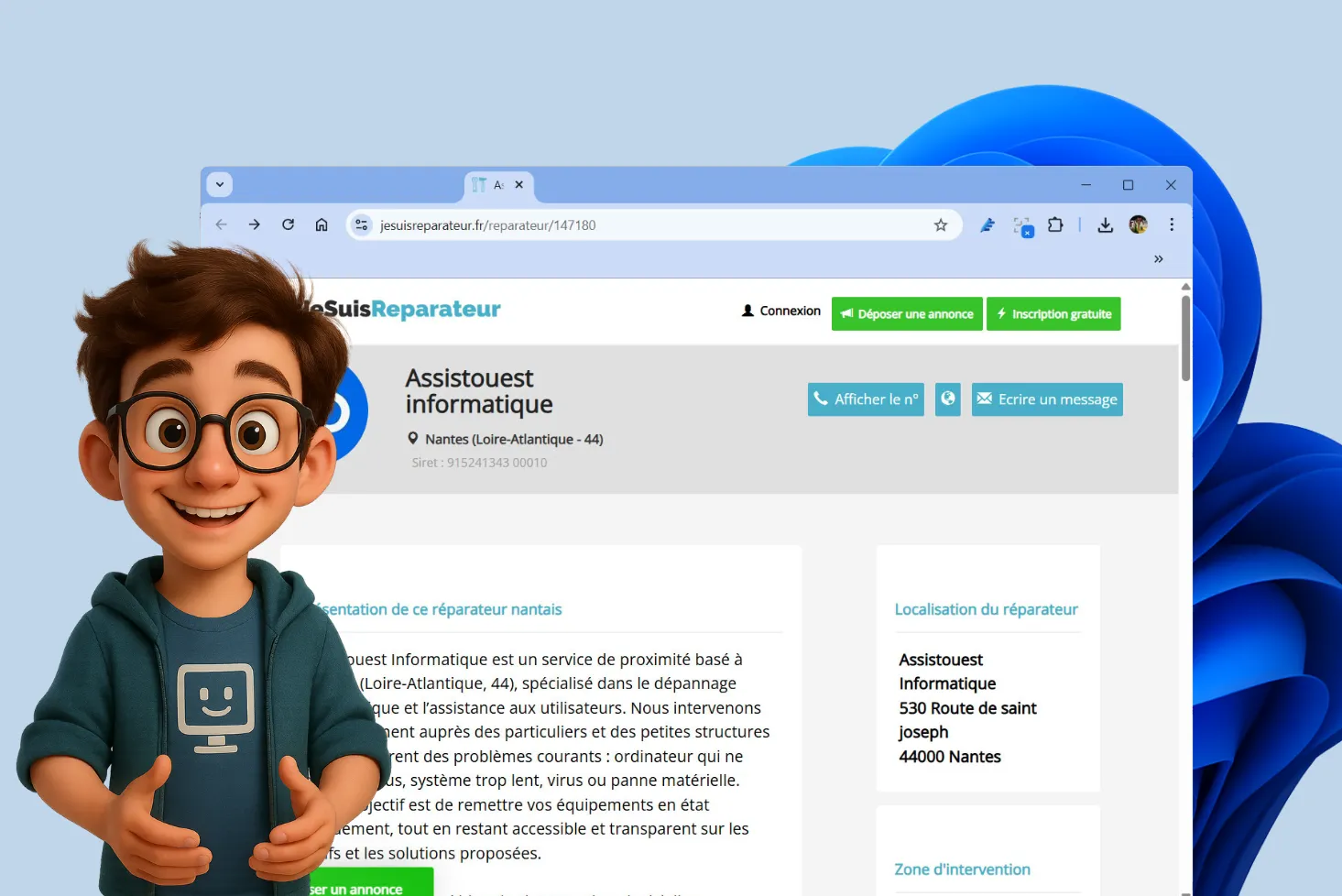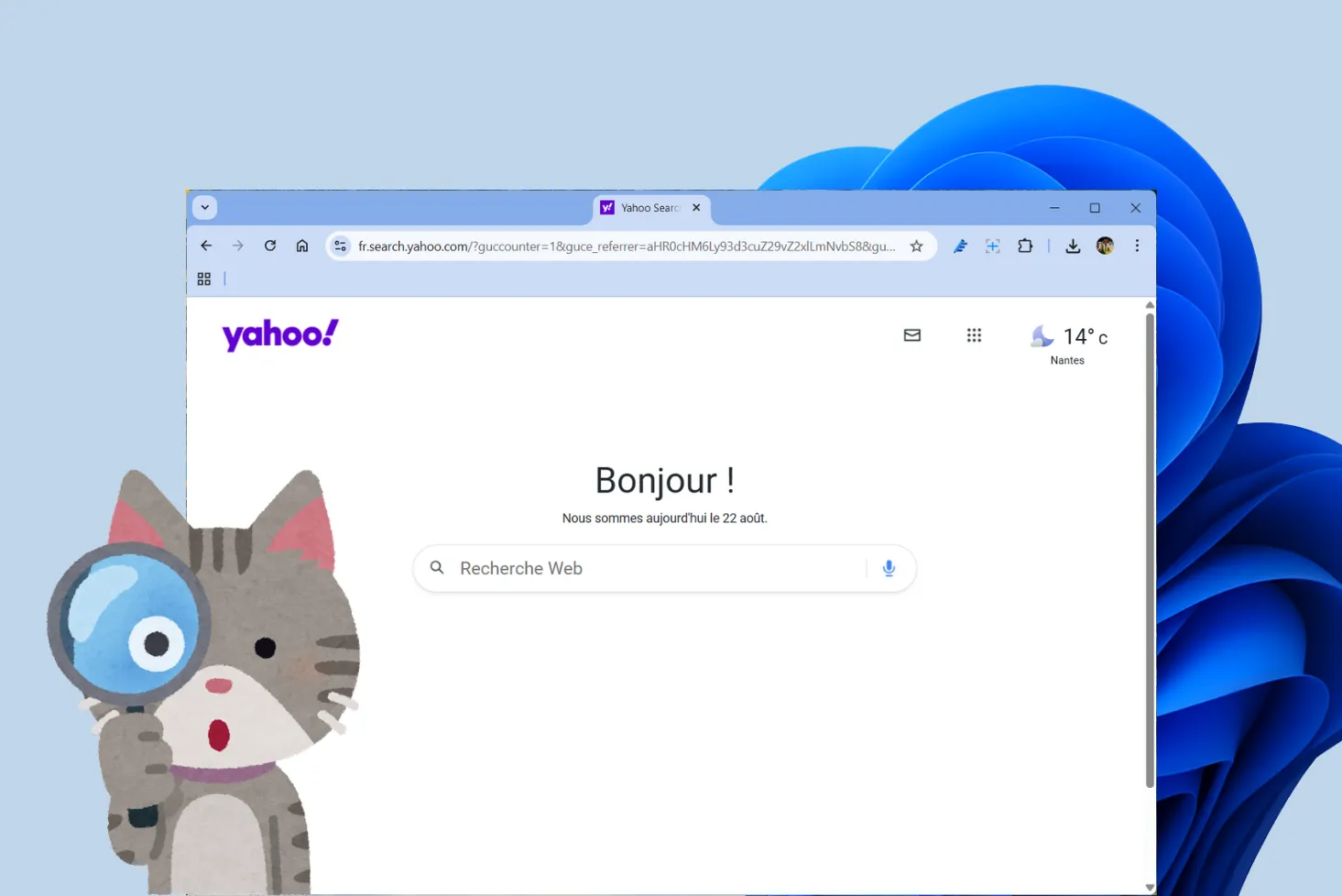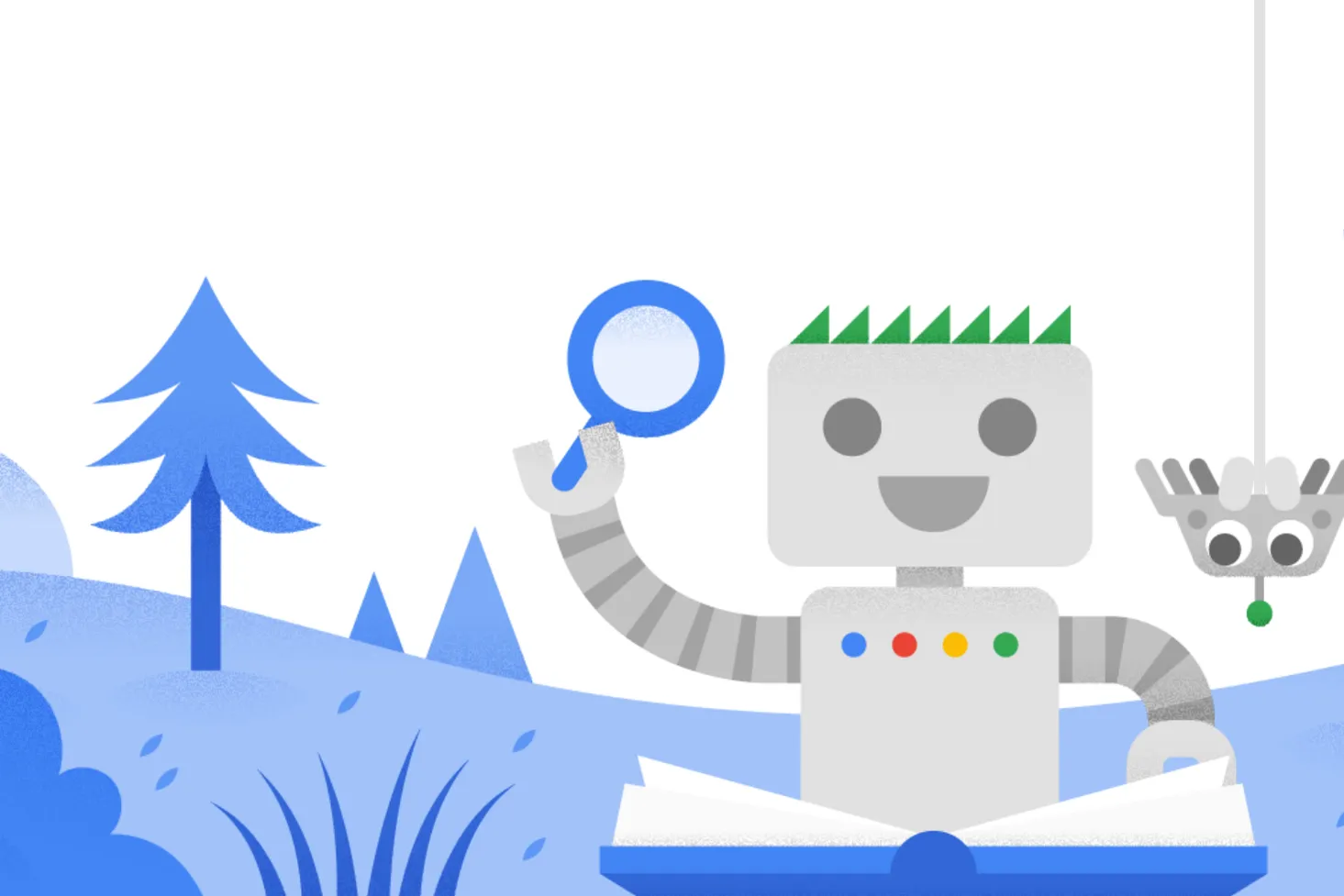Un site peut sembler rapide… tant qu’on est en France. Mais à l’international, tout s’écroule : temps de réponse élevés, latence, TTFB qui s’envole. Même les meilleurs plugins de cache n’y peuvent rien si ton contenu met trop de temps à traverser la planète. QUIC.cloud, en s’appuyant sur un CDN intelligent et des optimisations côté serveur, peut corriger ça. Encore faut-il bien le configurer, et tout commence par une gestion correcte des DNS.
Prérequis pour utiliser QUIC.cloud avec WordPress
Avant de configurer le DNS pour QUIC.cloud, certains éléments doivent être en place pour garantir le bon fonctionnement du CDN et des services associés.
- Serveur LiteSpeed ou OpenLiteSpeed : QUIC.cloud est conçu pour fonctionner exclusivement avec LiteSpeed. C’est ce lien direct avec le serveur web qui permet la mise en cache dynamique côté CDN. Si ton hébergeur ne propose pas LiteSpeed, tu ne pourras pas utiliser QUIC.cloud pleinement.
- Plugin LiteSpeed Cache actif : Ce plugin gratuit est indispensable. Il fait le lien entre ton site WordPress et QUIC.cloud, en générant une « Domain Key » qui autorise la connexion au CDN. Il gère aussi l’optimisation des ressources (cache, images, CSS/JS…).
- HTTPS activé : Un certificat SSL (Let’s Encrypt ou autre) doit être en place. QUIC.cloud ne fonctionne que sur des sites accessibles en HTTPS.
- Compte QUIC.cloud : Il faut créer un compte sur my.quic.cloud pour enregistrer ton domaine, gérer les services et activer les fonctions avancées (CDN, optimisation d’image, purge automatique, etc.).
Configuration initiale de QUIC.cloud : Activer le CDN depuis le LS Cache
Pour activer les services QUIC.cloud, commence par te rendre dans l’onglet CDN du plugin LiteSpeed Cache, puis clique sur le bouton « Enable QUIC.cloud services ». Cette étape est indispensable pour lier ton site à l’infrastructure QUIC.cloud et profiter de ses services en ligne, dont le CDN.
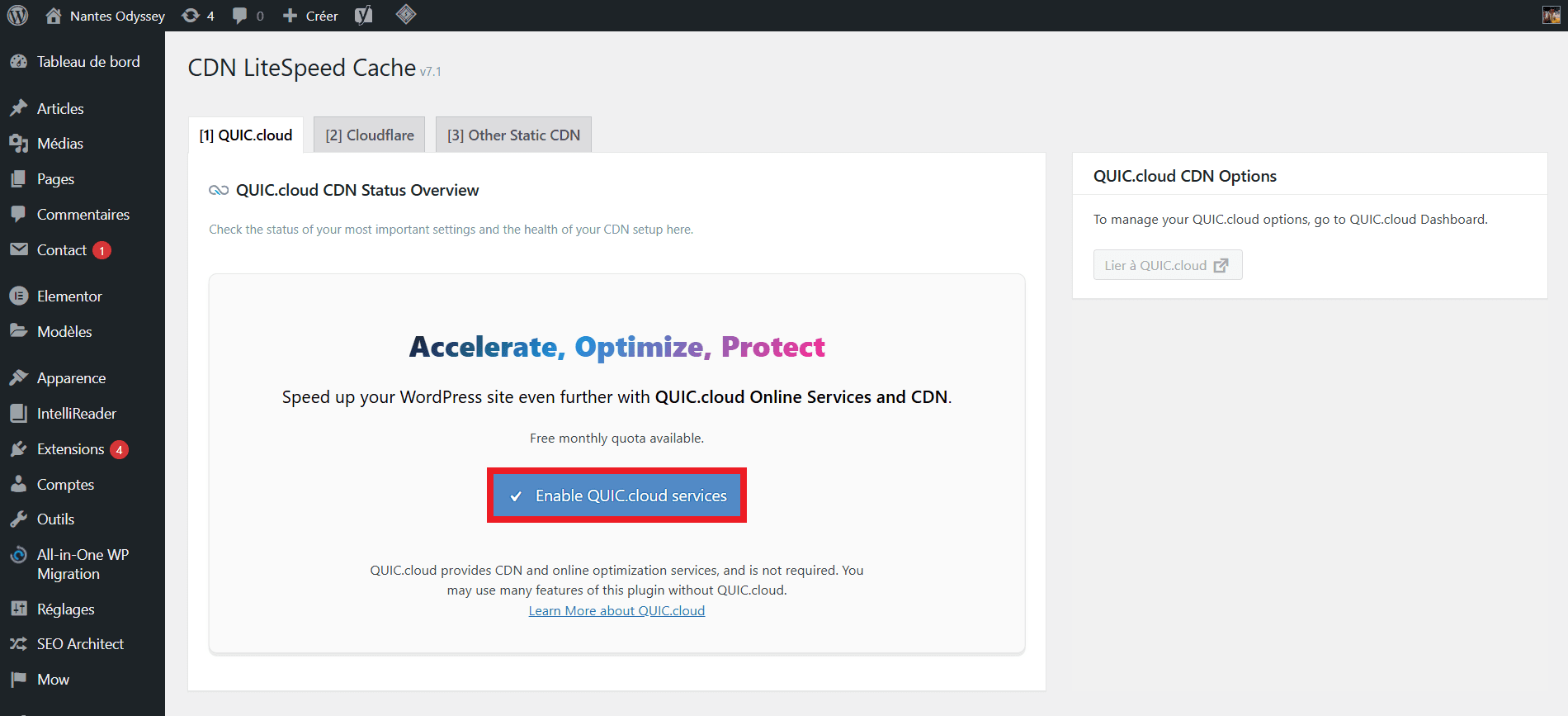
Une fois cette activation effectuée, le plugin générera automatiquement une Domain Key permettant de connecter ton site à ton tableau de bord QUIC.cloud. Cela débloque les options avancées comme le cache CDN dynamique, l’optimisation des images ou encore l’amélioration du CSS critique.
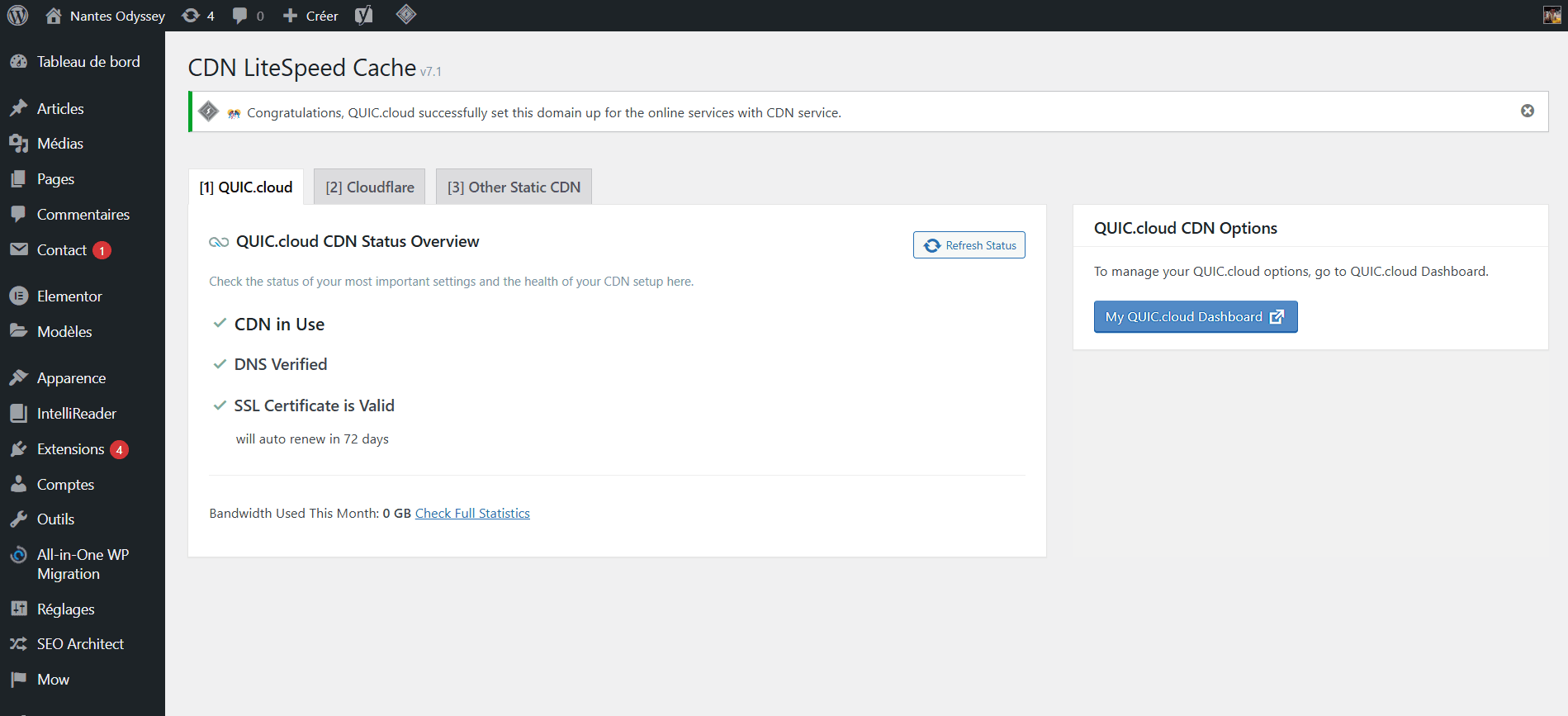
À noter : activer QUIC.cloud depuis cette interface ne suffit pas à faire fonctionner le CDN. Il faudra ensuite configurer correctement les DNS pour que le trafic passe réellement par le réseau mondial de QUIC.cloud.
Configuration DNS avec QUIC.cloud
Avant de confier la gestion de ton site à QUIC.cloud, il est essentiel de comprendre ce qu’est un DNS. Le Domain Name System agit comme un annuaire mondial : il fait le lien entre le nom de domaine de ton site (ex. : nantesodyssey.fr) et l’adresse IP de ton serveur. C’est ce système qui permet aux navigateurs de trouver ton site web. Une mauvaise configuration DNS peut donc rendre ton site inaccessible ou instable.
1. Exporter la zone DNS actuelle (Cloudflare dans notre cas)
Avant toute modification, commence par sauvegarder ta configuration DNS actuelle.
Sur Cloudflare, rends-toi dans l’onglet DNS > Enregistrements, clique sur Importer et exporter, puis Exporter des enregistrements DNS.
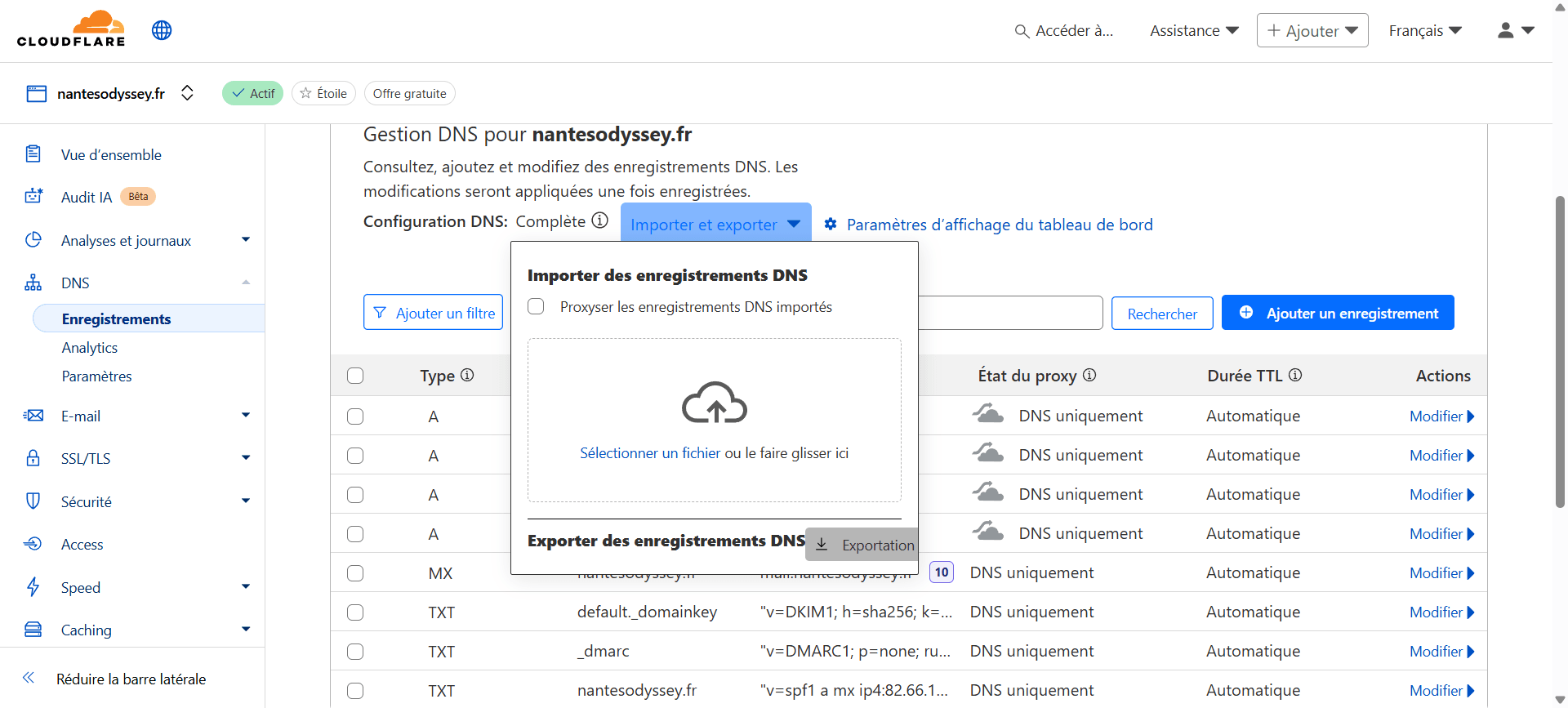
Cela permet de créer un fichier de secours contenant tous les enregistrements importants (type A, MX, TXT…). Tu pourras les restaurer facilement si besoin.
2. Ajouter le domaine sur QUIC.cloud
Dans ton tableau de bord QUIC.cloud, rubrique DNS Zones, clique sur Add New Domain to DNS Zones, puis saisis ton nom de domaine (ex. : nantesodyssey.fr) et valide avec Add Domain.
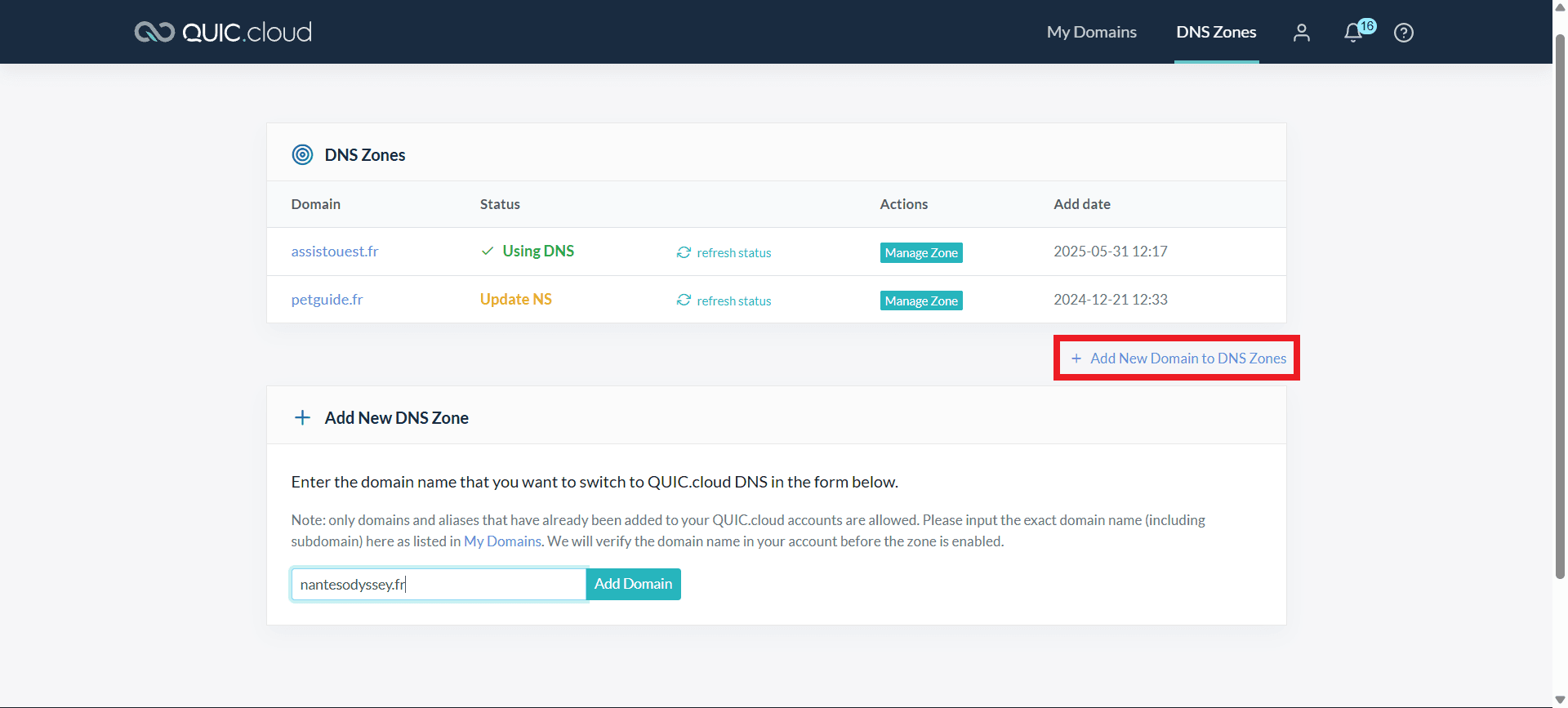
QUIC.cloud va détecter automatiquement les enregistrements DNS existants.
3. Lancer la détection automatique des DNS
Une fois le domaine ajouté, QUIC.cloud te redirige vers une page de détection automatique.
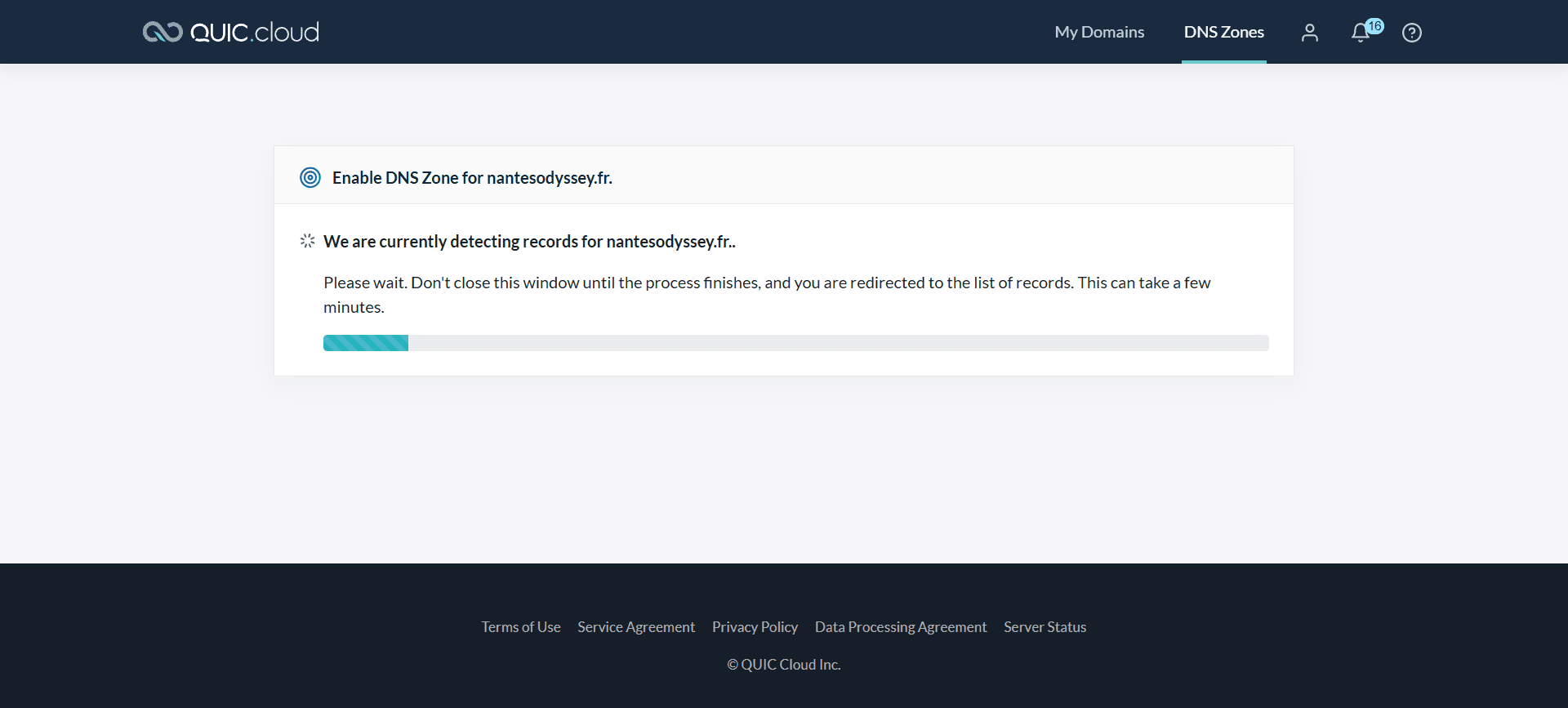
Patiente pendant l’analyse (ne ferme pas la fenêtre). La plateforme tente de récupérer tous les enregistrements nécessaires. Attention : certains peuvent être omis. C’est pourquoi l’export précédent est essentiel.
4. Vérifier et compléter la zone DNS
Une fois la détection terminée, QUIC.cloud te présente tous les enregistrements trouvés.
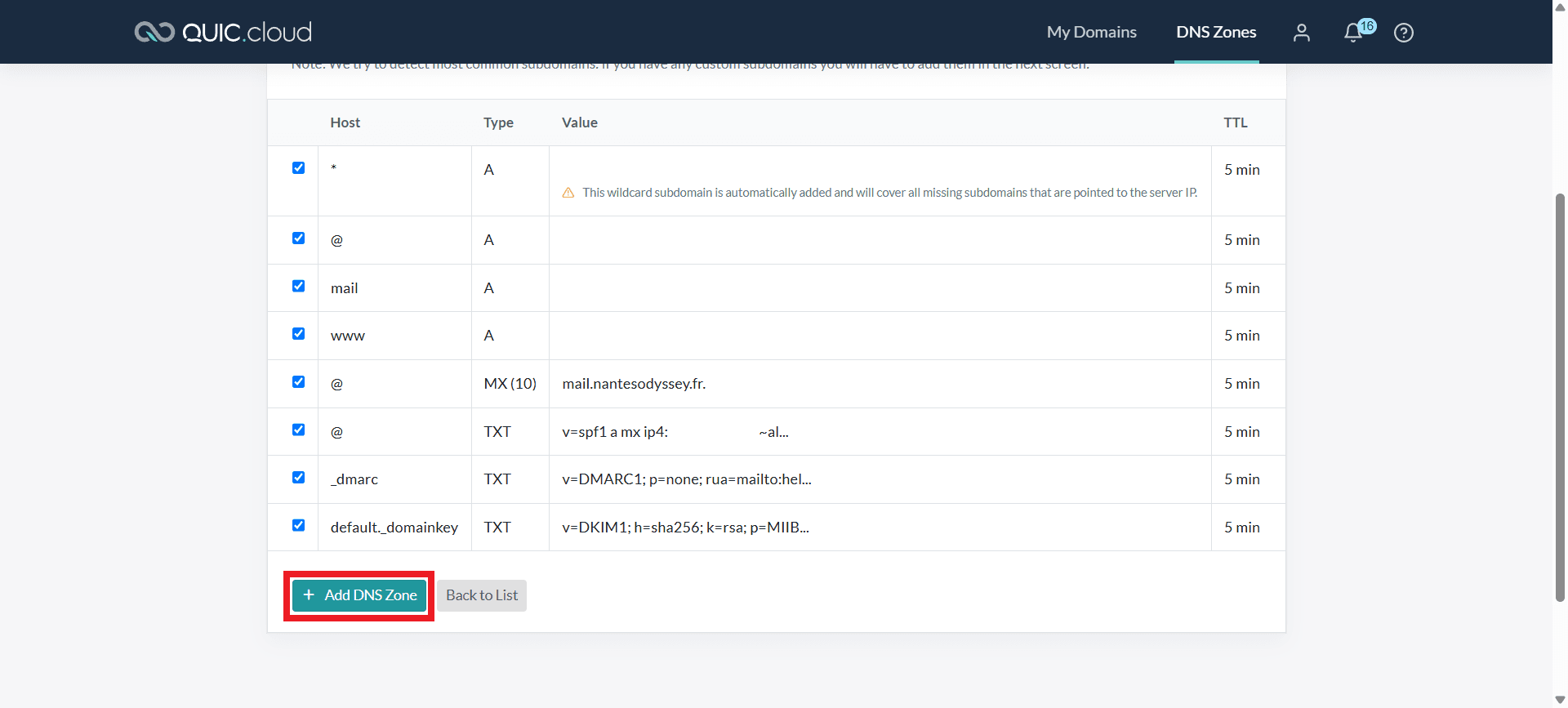
Prends quelques minutes pour comparer cette liste avec celle de ton export Cloudflare.
Mais pour éviter toute erreur (notamment sur les e-mails), il est fortement recommandé d’importer le fichier d’export Cloudflare. Cela garantit que tous les enregistrements (type A, MX, TXT, SPF, DKIM, DMARC…) seront bien repris.
Clique sur Importer un fichier DNS dans la section DNS de QUIC.cloud, puis glisse ton fichier .txt ou sélectionne-le depuis ton ordinateur. En quelques secondes, ta configuration complète est restaurée.
5. Changer les serveurs de noms chez ton registrar (Hostinger dans notre cas)
Rends-toi ensuite sur ton espace client Hostinger, onglet DNS / Serveurs de noms.
Choisis l’option Changer les serveurs de noms et remplace ceux de Cloudflare par ceux fournis par QUIC.cloud (jon.quicns.com et kevin.quicns.com dans notre cas).
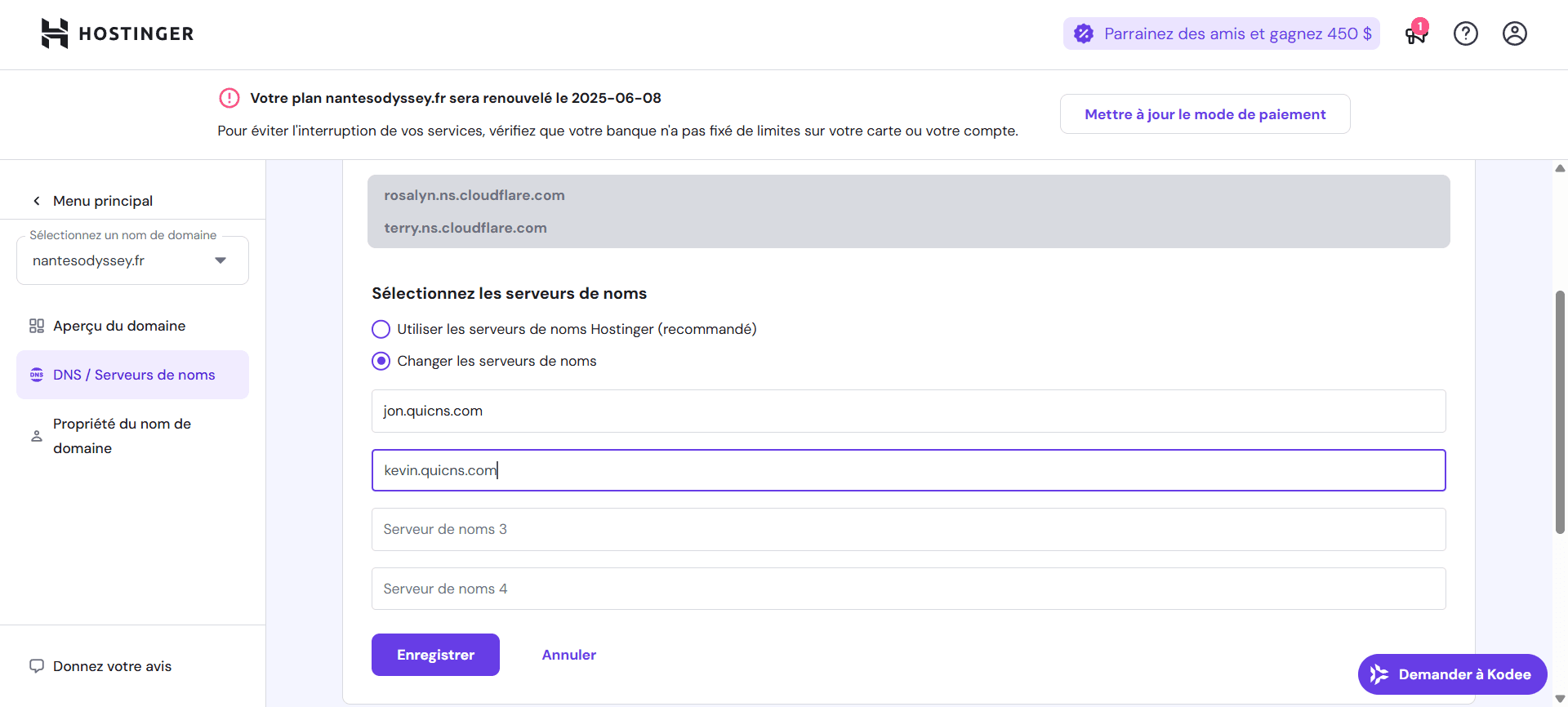
Clique sur Enregistrer pour valider.
6. Attendre la propagation DNS
Retourne sur QUIC.cloud dans l’onglet DNS Zones. Tu verras l’état de propagation du domaine passer de Update NS à Using DNS dès que les serveurs seront bien pris en compte.
Cela peut prendre jusqu’à 48 heures selon les registrars (généralement 1H).
7. Tester l’accès et les emails
Une fois les DNS propagés, teste ton site depuis un autre appareil ou navigateur (hors cache). Vérifie aussi l’envoi et la réception d’e-mails si ton domaine gère une messagerie. Si un souci apparaît, compare à nouveau ta configuration avec l’export Cloudflare et corrige les enregistrements dans la zone DNS QUIC.cloud.
8. Finaliser la configuration : options essentielles à activer
Avant de profiter pleinement des performances de QUIC.cloud, assure-toi que les options suivantes sont bien activées dans ton tableau de bord :
- Enable Cache : active le cache statique et dynamique côté CDN. C’est la base de l’accélération.
- Auto Browser Cache : ajoute automatiquement les en-têtes de cache navigateur, pour que les pages soient chargées plus rapidement lors des visites suivantes.
- Enable QUIC Backend : permet à QUIC.cloud de communiquer avec ton serveur via le protocole QUIC si celui-ci est compatible. Cela améliore encore la vitesse de traitement.
- Frontend Force HTTPS (optionnel mais recommandé) : redirige toutes les requêtes HTTP vers HTTPS via une redirection 301. Idéal pour éviter les erreurs de sécurité ou de contenu mixte.
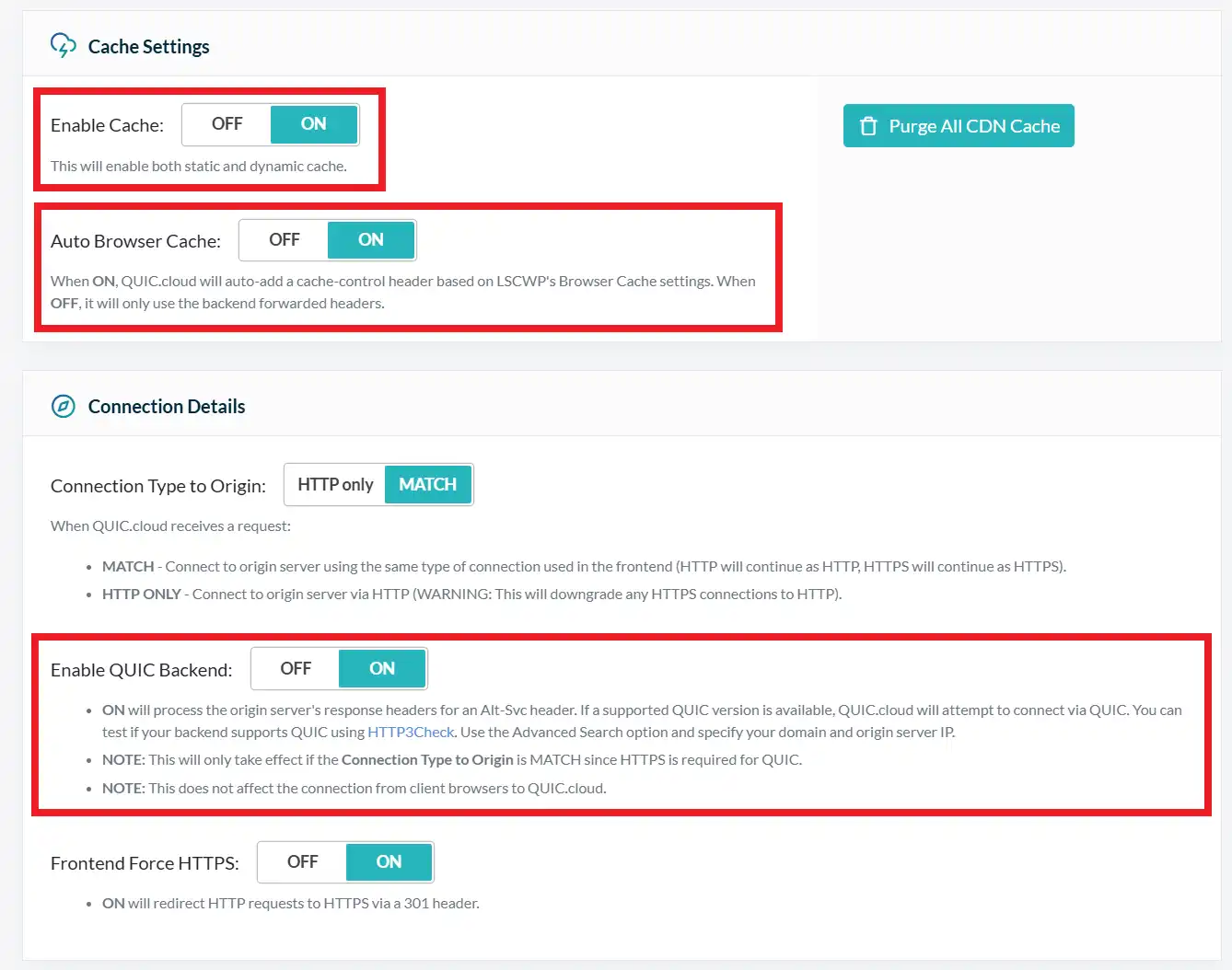
Les autres paramètres avancés (optimisations CSS/JS, images WebP, purge intelligente, etc.) se gèrent directement dans le plugin LiteSpeed Cache sur ton site WordPress.
Une fois ces options activées, pense à purger le cache du CDN depuis QUIC.cloud pour repartir sur une base propre.
Test de performances mondiales avec Chinafy : QUIC.cloud à l’épreuve du réel
Il ne suffit pas de tester la vitesse de son site depuis Paris ou Lyon pour affirmer qu’il est rapide. Ce qui compte, c’est la vitesse perçue partout dans le monde, surtout si l’on vise un public international. Pour mesurer cela de manière fiable, j’ai utilisé l’outil Chinafy Global Speed Test, capable de simuler le chargement d’une page depuis plusieurs régions du monde.
Des performances solides malgré un thème lourd
Le test a été effectué sur une page au design complexe.
Ce n’est pas un site ultra-optimisé. Le thème est visuellement dense, le CSS n’est pas épuré et plusieurs éléments dynamiques sont chargés dès l’ouverture. Bref, tout ce qu’il faut pour freiner PageSpeed.
Grâce à QUIC.cloud et une configuration soignée via LiteSpeed Cache, les résultats sont très largement au-dessus des attentes :
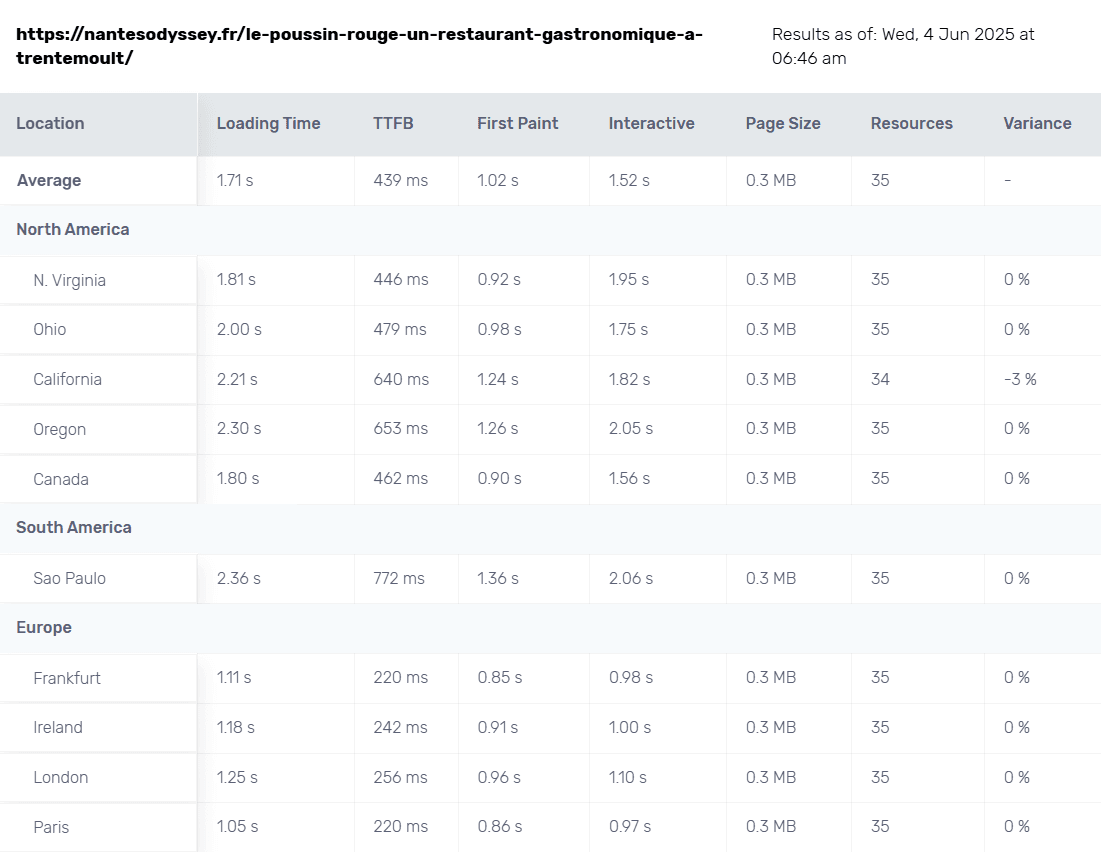
Avec un temps moyen de 1,71 seconde dans le monde, ce site lourd sur le plan technique s’affiche plus rapidement que beaucoup de sites soi-disant optimisés.
Et si vous allégiez votre site en plus ?
Ces résultats prouvent une chose : l’infrastructure technique compte autant que l’optimisation du thème. En combinant un bon CDN (QUIC.cloud), un serveur LiteSpeed bien configuré et une gestion efficace du cache, on peut obtenir d’excellentes performances même sans avoir un thème parfaitement allégé.
Évidemment, si vous partez d’une base plus propre (thème minimaliste, CSS allégé, images WebP, suppression du code inutile), les temps de chargement peuvent tomber sous la barre de la seconde.
À lire : Mon étude de cas complète sur les performances de WordPress avec Quic.cloud : QUIC.cloud permet à un site WordPress bien configuré de charger en moins d’une seconde à l’échelle mondiale.